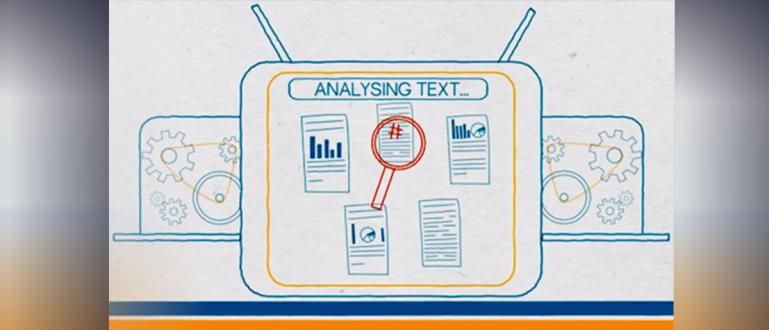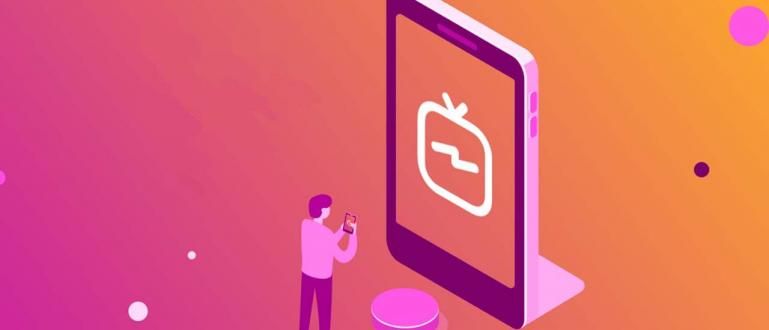Com canviar la contrasenya Indihome Fiber WiFi independentment de la marca del mòdem. Cal saber-ho perquè la gent no s'hi entri! Consulta els detalls complets aquí!
Com canviar la contrasenya de l'IndiHome WiFi mitjançant HP i PC és molt fàcil i pots fer-ho tu mateix a casa. Aquesta guia és important per a aquells de vosaltres a qui els agrada molestar-se amb els senyals WiFi que sovint són lents sense cap motiu.
Tot i així, encara heu d'estar atents perquè podria ser que la vostra WiFi estigui piratejada per persones que utilitzen aplicacions de pirateria WiFi.
Bé, curiós com? Vinga, veure'n més com canviar la darrera contrasenya de WiFi IndiHome 2020 que ApkVenue parlarà íntegrament aquí!
Com canviar la contrasenya d'IndiHome WiFi
Com a proveïdor de serveis d'Internet amb un dels preus més cars per instal·lar WiFi, definitivament no voleu que cap paràsit absorbeixi. ample de banda El teu IndiHome, oi?
Pot ser que aquest mètode sigui molt rendible per als autors, sobretot si no necessiteu comprar crèdit per obtenir una quota d'Internet. Però segur que és dolent per a tu.
El tutorial que ApkVenue tractarà aquí utilitza encaminador tipus WiFi ZTE F609 això sembla, colla.

El motiu és, fins ara, la marca i el model encaminador ZTE F609 és el més utilitzat pels clients d'IndiHome Fiber a Indonèsia, inclòs vostè.
Per a aquesta vegada també, ApkVenue oferirà un tutorial sobre com canviar contrasenya IndiHome WiFi al vostre ordinador portàtil o PC de Windows, així com al vostre telèfon mòbil Android fàcilment.
Per tant, abans d'entrar a la discussió principal, assegureu-vos de saber com trobar la contrasenya de WiFi d'Indihome perquè serà necessària per als passos següents.
1. Com canviar la contrasenya de WiFi IndiHome a un ordinador portàtil o un ordinador
En primer lloc, podeu seguir els passos sobre com canviar la contrasenya d'IndiHome WiFi en un ordinador portàtil o ordinador connectat, aquí!
En aquest exemple, ApkVenue utilitza un ordinador portàtil Lenovo per substituir-lo contrasenya.
De fet, no importa la marca d'ordinador portàtil o ordinador que utilitzeu, perquè encara podeu canviar-lo contrasenya IndiHome que utilitzeu.
Per als passos, seguiu el tutorial complet a continuació, sí!
Connecteu el dispositiu a la xarxa WiFi IndiHome que voleu substituir contrasenya-seva. inserir contrasenya L'antic WiFi al qual us connecteu.
Encara pots canviar contrasenya WiFi fins i tot si esteu connectat mitjançant un cable LAN, sempre que estigui connectat directament encaminador preocupat.
Obriu l'aplicació navegador que es troba al vostre ordinador o portàtil i, a continuació, escriviu l'adreça //192.168.1.1/ activat barra d'adreces i premeu Entra.
inserir nom d'usuari i contrasenya des del compte usuari el teu internet.
Si no hi has accedit mai i has canviat de compte usuarii, a continuació, ompliu-lo amb el format següent:
| Format | Continguts |
|---|---|
| Nom d'usuari | usuari |
| Contrasenya | usuari |

Notes:
Assegureu-vos d'entrar nom d'usuari i contrasenya utilitzeu totes les minúscules. Si l'adreça anterior no és accessible, també podeu utilitzar-la //192.168.1.254/ o //192.168.0.1/.
- Després de l'èxit iniciar Sessió, aneu al menú de configuració que generalment es troba a l'esquerra. Seleccioneu el menú Xarxa.

Mentre esteu al menú Xarxa, seleccioneu el menú WLAN i seleccioneu el submenú Seguretat.
Tipus contrasenya Nou WiFi a la columna Frase de contrasenya WPA i seleccioneu Presentar canviar contrasenya. Espereu uns moments fins que s'hagi completat el procés de com canviar la contrasenya d'IndiHome Fiber WiFi.

Notes:
Si també voleu canviar el nom del WiFi, aneu al menú Configuració SSID i canvieu el nom del vostre nou WiFi IndiHome a la columna Nom SSID > Envia.
2. Com canviar la contrasenya d'IndiHome mitjançant HP
És una molèstia si canvies contrasenya WiFi al teu ordinador portàtil o ordinador? No us preocupeu perquè Jaka també discutirà com substituir-lo contrasenya WiFi a través del mòbil, colla!
La manera de fer-ho també és més o menys la mateixa que quan ho fas amb un ordinador portàtil i un ordinador, només ho fas amb un mòbil. Consulteu el tutorial a continuació!
- En primer lloc, heu d'estar connectat a la xarxa WiFi IndiHome, que és contrasenyaes vol substituir.

Obriu l'aplicació navegador. Introduïu l'adreça //192.168.1.1/ activat barra d'adreces i toqueu Entra.
Després de la pàgina iniciar Sessió apareix, entra nom d'usuari i contrasenya a la columna proporcionada de la següent manera:
| Format | Continguts |
|---|---|
| Nom d'usuari | usuari |
| Contrasenya | usuari |

Notes:
Assegureu-vos d'entrar nom d'usuari i contrasenya utilitza totes les minúscules. Si l'adreça anterior no és accessible, també podeu utilitzar-la //192.168.1.254/ o //192.168.0.1/.
- Entra al menú Xarxa > WLAN > Seguretat i substituir contrasenya el teu nou WiFi a la columna Frase de contrasenya WPA. Premeu Presentar i que contrasenya acabat de guardar.

3. Com canviar la contrasenya WiFi per a totes les marques de mòdems (ZTE, TP-Link i HUAWEI)
Fins quan utilitzeu el servei Proveïdor de servei d'Internet (ISP) per descomptat no es pot separar del mòdem, sí, colla.
De les moltes marques d'encaminadors de mòdem WiFi existents, algunes de les més utilitzades són ZTE, TP-Link i també HUAWEI.
Bé, si voleu saber com canviar la contrasenya del mòdem WiFi d'aquestes marques, podeu veure el tutorial complet a continuació.
1. Com canviar la contrasenya de WiFi IndiHome ZTE

Per a vosaltres usuaris Mòdem ZTE, com canviar la contrasenya WiFi a la pròpia marca de mòdem ZTE és en realitat el mateix per a tots els tipus, colla.
Per exemple, com canviar la contrasenya WiFi ZTE F609, que ApkVenue va explicar més amunt. Per a més claredat, seguiu aquests passos:
Visita l'adreça //192.168.1.1/ mitjançant l'aplicació del navegador i, a continuació, introduïu el nom d'usuari i la contrasenya per iniciar la sessió.
Entra al menú Xarxa > WLAN > Seguretat.
Canvia la contrasenya WiFi a la secció "Frase de contrasenya WPA" i no us oblideu de prémer el botó 'Presentar'.
Si encara no entens l'explicació de la Jaka aquí, pots desplaçar-se a dalt per veure els passos complets amb fotos.
2. Com canviar la contrasenya WiFi de TP-Link
A part de ZTE, TP-Link també es converteix en una altra marca de mòdem WiFi que fa servir molta gent.
Bé, com canviar la contrasenya és el mateix per a tots els tipus. El més important, assegureu-vos que el dispositiu estigui connectat a la xarxa de mòdems WiFi, sí.
Si és així, podeu veure els passos complets a continuació.
Obriu l'adreça IP 192.168.0.1 a l'aplicació del navegador portàtil o mòbil per obrir la pàgina de configuració del mòdem TP-Link.
Introduïu el nom d'usuari i la contrasenya. Per a la configuració per defecte, pots entrar 'administrador' (sense cometes) a les dues columnes.
 Font de la foto: es-saga
Font de la foto: es-saga A més d'"administrador", també podeu provar d'entrar usuari a les dues columnes si el mètode anterior no funcionava.
Si el procés d'inici de sessió ha tingut èxit, la següent manera de canviar la contrasenya de WiFi és seleccionar el menú "Sense fil".
Seleccioneu el menú "Seguretat sense fil". A continuació, només cal que canvieu la contrasenya WiFi a la secció "Contrasenya sense fil". prem el botó "Aplicar".
 font fotogràfica: itnesia
font fotogràfica: itnesia 3. Com canviar la contrasenya WiFi de HUAWEI
A més de fer una sèrie dels millors telèfons mòbils amb càmera, marques HUAWEI també ofereixen productes encaminadorHUAWEI HG8245H5 utilitzat per IndiHome, colla.
Aparença encaminador és més o menys el que sembla a continuació i encaminador quina podeu determinar completament per IndiHome.

Per a com canviar la contrasenya WiFi de HUAWEI IndiHome, en realitat no és gaire diferent de la manera que ApkVenue va comentar anteriorment.
Però si encara no ho entens, no t'has de preocupar. Perquè la Jaka també explicarà com canviar contrasenya HUAWEI WiFi és aquí amb detall!
obert navegador al vostre ordinador o telèfon mòbil i introduïu l'adreça //192.168.100.1/ activat barra d'adreces i feu clic/toqueu Entra.
Després de la pàgina iniciar Sessió apareix, entra nom d'usuari i contrasenya a continuació a la columna proporcionada a la pantalla i feu clic/toqueu el botó iniciar Sessió.
| Format | Continguts |
|---|---|
| Nom d'usuari | Admin |
| Contrasenya | admin |

- Després d'accedir correctament encaminador, feu clic al menú Avançat indicat per la icona d'engranatge.

- Seleccioneu el menú WLAN i seleccioneu WLAN bàsic per obrir la configuració de WiFi activa actualment.

- Feu lliscar la pantalla cap avall i a la columna Clau precompartida WPA, inserir contrasenya El nou WiFi IndiHome. Feu clic/toqueu el botó Aplicar quan estigui fet.

Notes:
Contrasenya L'IndiHome WiFi que utilitzeu ha de tenir almenys 8 caràcters.
4. Com afegir la seguretat WiFi d'IndiHome perquè no es trenqui
Abans de saber com augmentar la seguretat WiFi d'IndiHome, també podeu fer que Internet d'IndiHome sigui més ràpid que mai llegint l'article següent, colla.
 VEURE L'ARTICLE
VEURE L'ARTICLE A més de com canviar la contrasenya del WiFi IndiHome, també cal saber com canviar l'accés d'inici de sessió al encaminador mateix, colla.
Al tutorial anterior, ApkVenue encara està utilitzant contrasenya predeterminada des de encaminador preocupat però en realitat contrasenya es pot substituir!
Això és molt important per evitar amenaces pirata informàtic i aquí, utilitzarà ApkVenue encaminadorHUAWEI HG8245H5 com un exemple.
obert navegador al vostre ordinador o telèfon mòbil i introduïu l'adreça //192.168.100.1/ activat barra d'adreces i feu clic/toqueu Entra.
Després de la pàgina iniciar Sessió apareix, entra nom d'usuari i contrasenya a continuació a la columna proporcionada a la pantalla i feu clic/toqueu el botó iniciar Sessió.
| Format | Continguts |
|---|---|
| Nom d'usuari | Admin |
| Contrasenya | admin |

- Després d'accedir correctament encaminador, feu clic/toqueu el menú Avançat indicat per la icona d'engranatge.

- Entra al menú Gestió del sistema ->Administració de comptes i al camp proporcionat, introduïu contrasenya vell i contrasenya nou que voleu utilitzar.

- Feu clic/toqueu el botó Aplicar blau en acabar.
Notes:
Contrasenya El nou que voleu utilitzar ha de tenir almenys 6 caràcters i ha de contenir 2 de les 3 condicions següents: números, majúscules, minúscules i/o caràcters especials.
Motius pels quals heu de canviar la contrasenya de WiFi un cop al mes
Encara que sembli trivial, de fet substitueix contrasenya El Wi-Fi de manera regular us pot fer evitar diversos problemes, per exemple els següents:
1. Problemes de seguretat
Contrasenya i nom d'usuari El WiFi que es substitueix rarament ho serà augmentar la bretxa de seguretat des d'una xarxa d'Internet que utilitzeu cada dia.
No es tracta només del robatori de la xarxa d'Internet, molta gent utilitza aquest mètode cop de destral WiFi per recuperar les dades del compte.
Que pot ser més perillós del que t'imagines!
2. Eviteu la xarxa d'Internet lenta
Quan utilitzeu una xarxa WiFi et sents velocitat d'Internet lenta crític?
Pot ser perquè hi ha molta gent connectada a la xarxa i això afecta la velocitat, per la qual cosa has d'apressar-te i substituir-la. contrasenya bé.
Perquè podrien ser les persones que estan connectades, no les persones més properes com la família o els amics. Però la gent del voltant que està connectada il·legalment.

Aleshores, quina és la durada mínima per canviar? contrasenya Wi-Fi? Segons l'experiència de la Jaka, has de canviar contrasenya WiFi almenys un cop al mes.
Per tant, heu de memoritzar com canviar la contrasenya de WiFi anterior o almenys marcadors Aquesta pàgina és per a necessitats futures, colla!
Bonificació: les millors aplicacions de reforç de senyal WiFi recomanades en telèfons Android
El vostre Internet encara és lent després de provar el mètode anterior? No està complet si no heu utilitzat les següents aplicacions d'Android.
Recomanació Aplicació de reforç del senyal WiFi d'Android a continuació es garanteix que serà eficaç per resoldre el vostre problema. Quines són les aplicacions?
1. Gestor de WiFi
Primer, n'hi ha Gestor de WiFi desenvolupat per desenvolupador anomenat Screen Mirroring App Studio. Aquesta aplicació és perfecta per augmentar la força del senyal WiFi per fer-lo encara més ràpid.
Amb aquesta aplicació, podeu gestionar la vostra xarxa WiFi i millorar la vostra connexió amb un radar de canal gràfic.
La mida d'aquesta aplicació també és bastant petita, només 4,9 MB, grup.
- Desenvolupadors: Screen Mirroring App Studio
- Sistema operatiu mínim: Android 4.1+
- Mida: 4,9 MB
- Valoracions (Google Play): 3.5/5.0
| Excés | Deficiència |
|---|---|
| Millora significativament la qualitat de la xarxa WiFi | Una mica complicat d'utilitzar per a principiants |
| La mida de l'aplicació és molt petita | El detector WiFi de vegades té problemes per llegir |
Baixeu l'aplicació WiFi Manager aquí:
 Aplicacions Utilitats Kostya Vasilyev DESCÀRREGA
Aplicacions Utilitats Kostya Vasilyev DESCÀRREGA 2. WiFi Doctor
Després hi ha Doctor WiFi que està dissenyat per detectar la xarxa, protegir l'activitat d'Internet i també accelerar la connexió a la xarxa.
Funciona tancant les aplicacions que s'executen en segon pla mentre comproveu la seguretat WiFi i augmenta la xarxa.
Aquesta aplicació va ser desenvolupada per PICOO Design i té una mida molt petita, que només és de 3,09 MB.
- Desenvolupadors: Disseny PICOO
- Sistema operatiu mínim: Android 4.1+
- Mida: 5,6 MB
- Valoracions (Google Play): 4.4/5.0
| Excés | Deficiència |
|---|---|
| Les funcions comproven la seguretat de la xarxa WiFi en temps real | No és compatible amb alguns tipus de telèfons intel·ligents |
| La mida de l'aplicació és molt petita | - |
Descarrega l'aplicació WiFi Doctor aquí:
 Aplicacions Utilitats Aplicacions Esso DESCÀRREGA
Aplicacions Utilitats Aplicacions Esso DESCÀRREGA Més aplicacions de reforç del senyal WiFi...
A més de les dues aplicacions que ApkVenue recomana més amunt, hi ha altres recomanacions que hauríeu de provar. Vols saber alguna cosa? Llegeix més a l'article següent:
 VEURE L'ARTICLE
VEURE L'ARTICLE També hi ha alguns consells fantàstics per maximitzar la vostra xarxa WiFi que podeu llegir aquí: Millor aplicació de reforç de senyal WiFi recomanada, Internet super ràpid!
 VEURE L'ARTICLE
VEURE L'ARTICLE Vídeo: Internet lent? Aquí teniu 5 maneres fàcils d'accelerar les connexions WiFi
Bé, així és com substituir contrasenya IndiHome Fiber WiFi que és molt fàcil de fer i també alguns consells útils que val la pena provar.
Amb el preu calculat dels paquets d'Internet IndiHome premium, no deixis que el teu WiFi sigui conduït per paràsits irresponsables, colla!
Si us plau Compartir Aquest article és per continuar rebent informació, consells i trucs, així com les últimes notícies sobre tecnologia de JalanTikus. Bona sort!
Llegiu també articles sobre WiFi o altres articles interessants de Naufaludin Ismail.